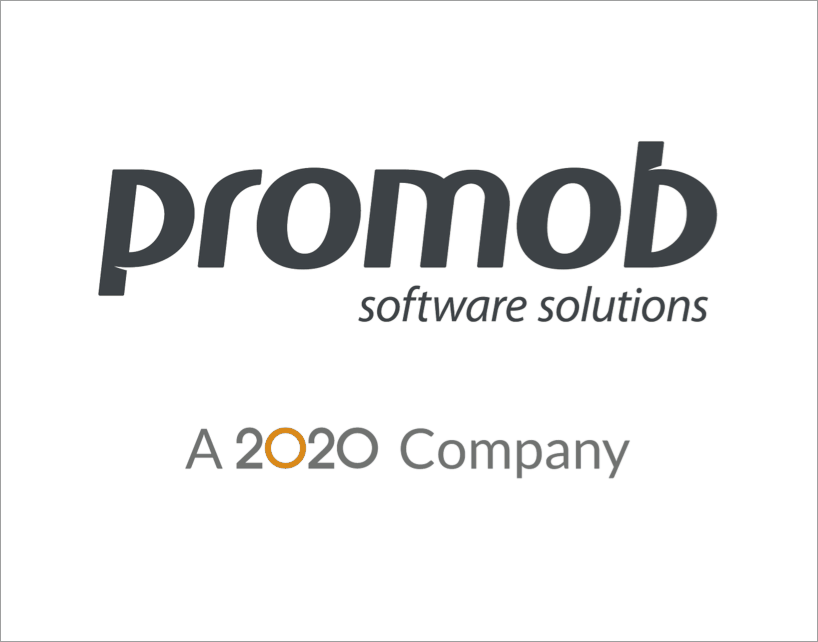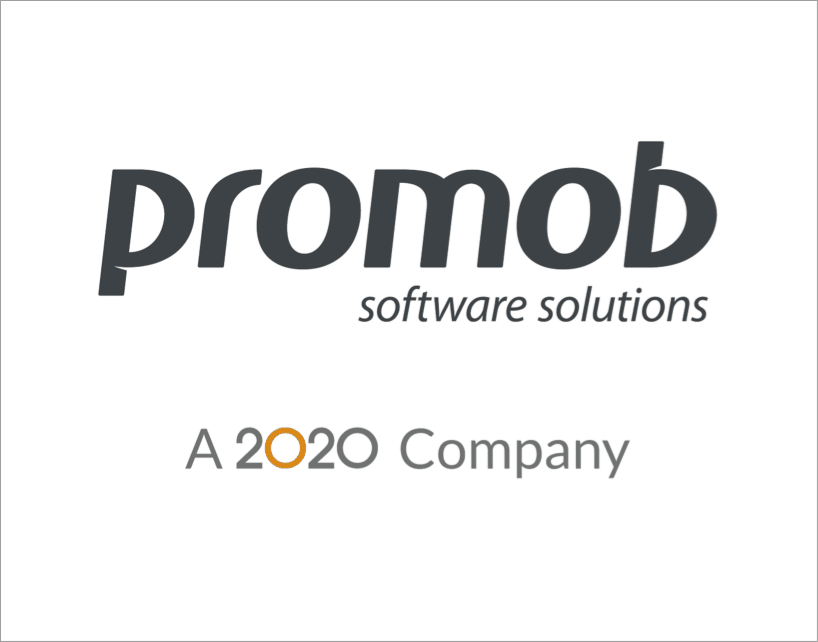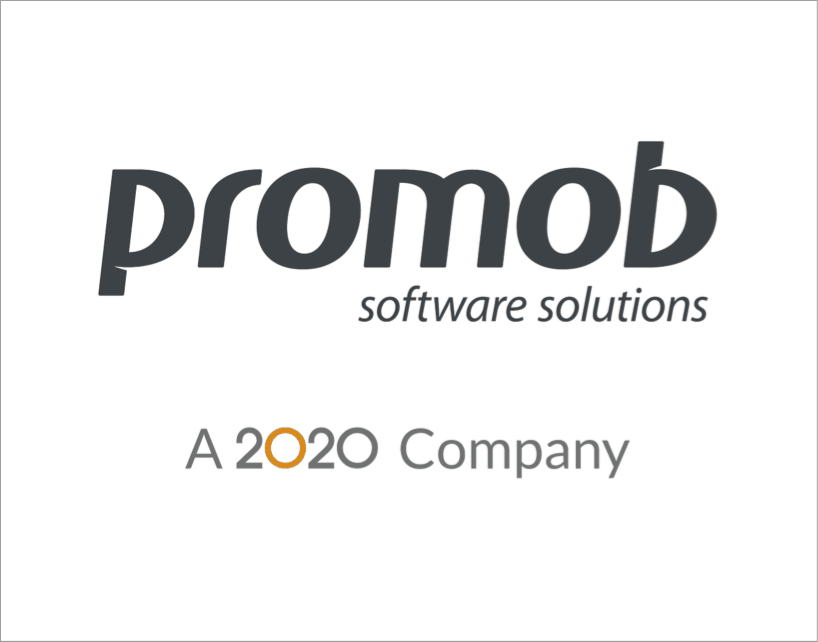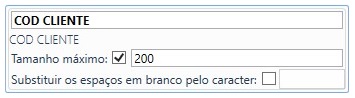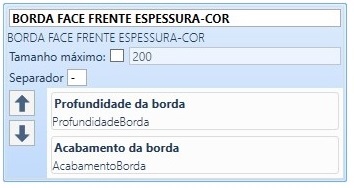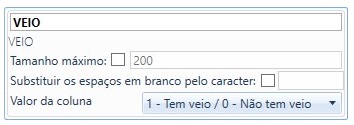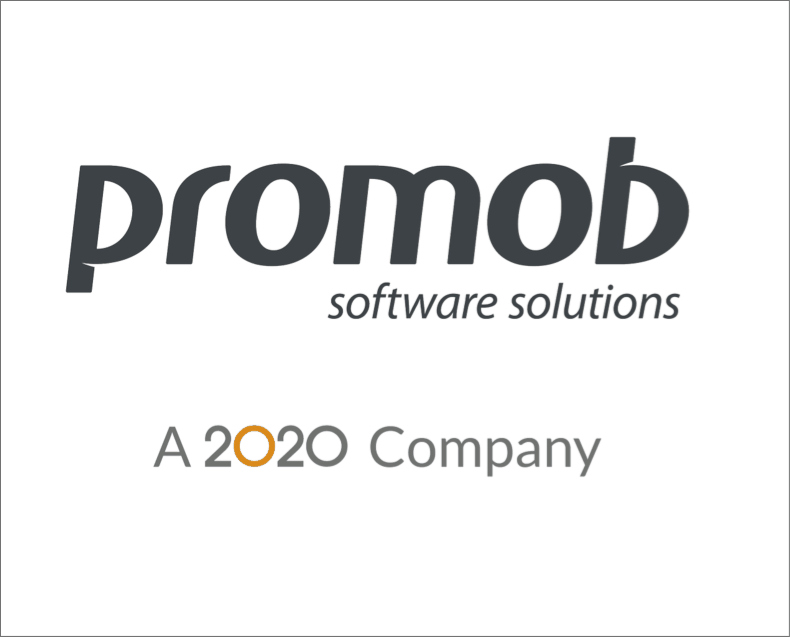A integração do Cut Pro com otimizadores de corte é realizada através da exportação do arquivo *.csv de plugins de otimizadores específicos. Para cada um, existe uma lista de informações que devem ser enviadas, porém, existem configurações padrões para a exportação.
Abaixo, é apresentado apenas as configurações gerais para integração com os otimizadores de corte, portanto, além de consultar este artigo, sugerimos consultar as configurações específicas de cada otimizador, através da página principal do Cut Pro no subtítulo Otimizadores de Corte.
As configurações de otimizadores podem ser acessadas no menu Principal, em Exportar Configurações. Para efetuar estas configurações, é necessário ativar o Plugin.
Neste artigo são abordados as seguintes seções:
Configurador
Na aba Configurador, encontram-se as seguintes configurações:
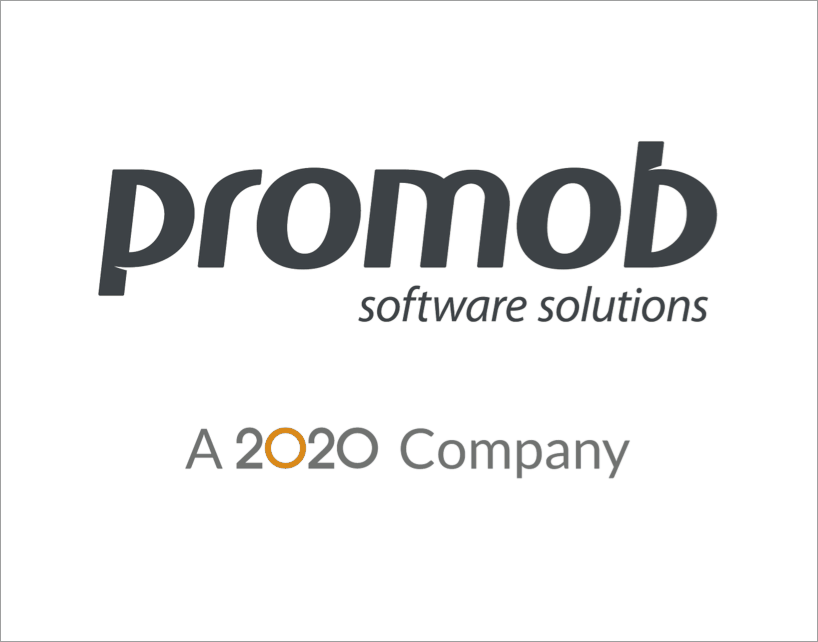
1. Separador: caractere que separa cada informação presente no arquivo de integração enviado ao software de otimização.
2. Separador decimal: caractere utilizado em números não inteiros como separador decimal.
EXEMPLO:
Número: 1,36
Separador decimal: "." (ponto)
Resultado: 1.36
3. Unidade de medida: unidade de medida para qual todas as informações referentes a dimensões serão convertidas.
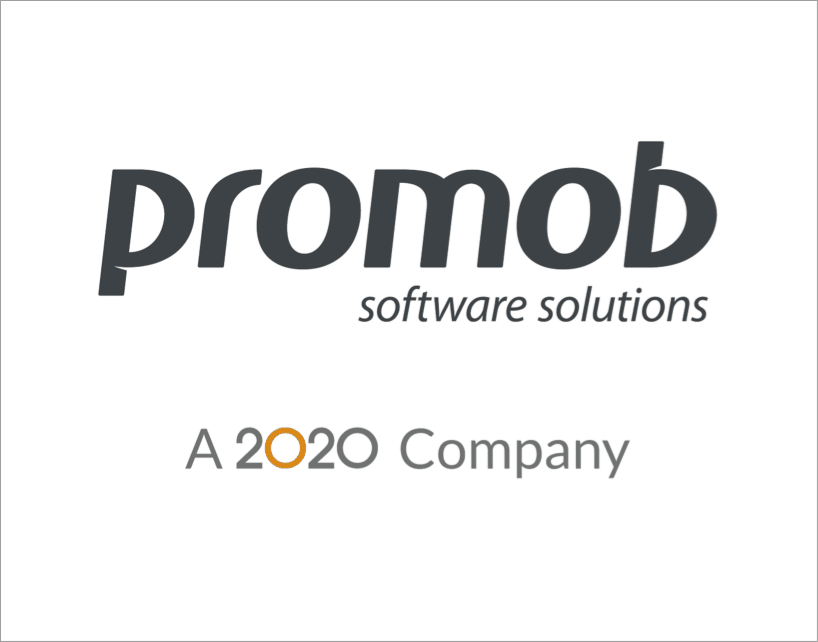
4. Criar cabeçalho: cria ou não, o cabeçalho no arquivo de integração. O cabeçalho é composto por uma linha com o nome de cada coluna;
5. Criar apenas um arquivo: gera ou não, toda a integração em apenas um arquivo;
6. Identificação do projeto: informe neste campo, quais dados do projeto serão utilizados na identificação do projeto;
OBSERVAÇÕES: para alguns otimizadores de corte, este campo não é exibido.
7. Dados disponíveis: nome do cliente, nome do ambiente, nome do projeto e previsão de entrega;
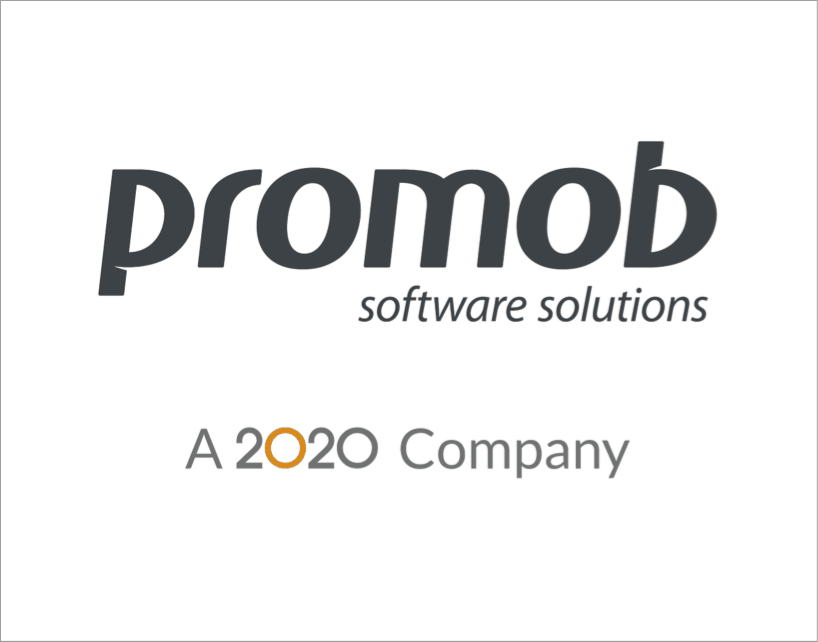
8. Abrir otimizador: ao ativar essa opção, o otimizador de corte instalado na máquina é aberto assim que o documento para otimização for gerado;
9. Caminho do otimizador: deve-se informar o diretório onde o otimizador de corte está instalado.
10. Aba de peças: colunas referentes as informações das peças do projeto.
11. Aba de painéis: colunas referentes as informações das chapas do projeto.

Editor de Colunas
Na esquerda vão estar listadas todas as colunas disponíveis, e a direita, as que estão sendo usadas na configuração. A ordem em que estão listadas na coluna da direita, será a ordem na qual essas informações serão escritas no arquivo final de integração.
Botões do seletor de colunas

Cria uma nova coluna com valor fixo;

Envia uma coluna selecionada na lista de disponíveis para a lista de utilizadas. Podem ser selecionadas mais de uma coluna para essa ação;

Remove uma coluna selecionada na listagem da direita. Podem ser selecionadas mais de uma coluna para essa ação;

Movimenta as colunas da listagem da direita para cima.

Movimenta as colunas da listagem da direita para baixo.

Agrupa as colunas e cria uma coluna composta;

Desagrupa as colunas compostas;

Desfaz a configuração atual e carrega a configuração padrão do otimizador de corte.
Tipos de colunas
Dado fixo: tem valor fixo e não pode ser editada.
Coluna padrão: corresponde a algum dado de peça, de chapa ou do projeto.
Coluna composta: seu valor final vai ser resultante de duas colunas já existentes juntos, separadas pelo caracter do campo Separador e na ordem em que aparecem.
Coluna verdadeiro/falso: corresponde a algum dado de peça ou de chapa, informando ausência ou presença da informação.
Configurações das colunas
Tamanho máximo: define o tamanho máximo de caracteres que serão usados da informação.
Substituir os espaços em branco pelo caracter: Define um caracter para substituir os espaços em branco para aquela informação.
Separador(Apenas em colunas compostas): Define um caracter para separar duas informações que serão escritas juntas no arquivo final de integração.
Valor da coluna (Apenas em colunas verdadeiro/falso): Determina qual caracter vai ser utilizado quando o valor da informação for verdadeiro e quando for falso.
EXEMPLO: coluna Veio, em um item que tem veio, com a última opção do combo selecionada, vai escrever True no arquivo de integração. E caso seja em um item sem veio, vai deixar o campo vazio, como por exemplo, a informação Profundidade da borda + Acabamento da borda, com os respectivos valores 15mm e Branco Ártico, com caracter "-"(Traço) configurado, vai resultar em 15mm - Branco Ártico.
Etiquetas
Altura: Altura da imagem da peça.
Largura: Largura da imagem da peça.
Rotação: Ângulo de rotação da imagem da peça.